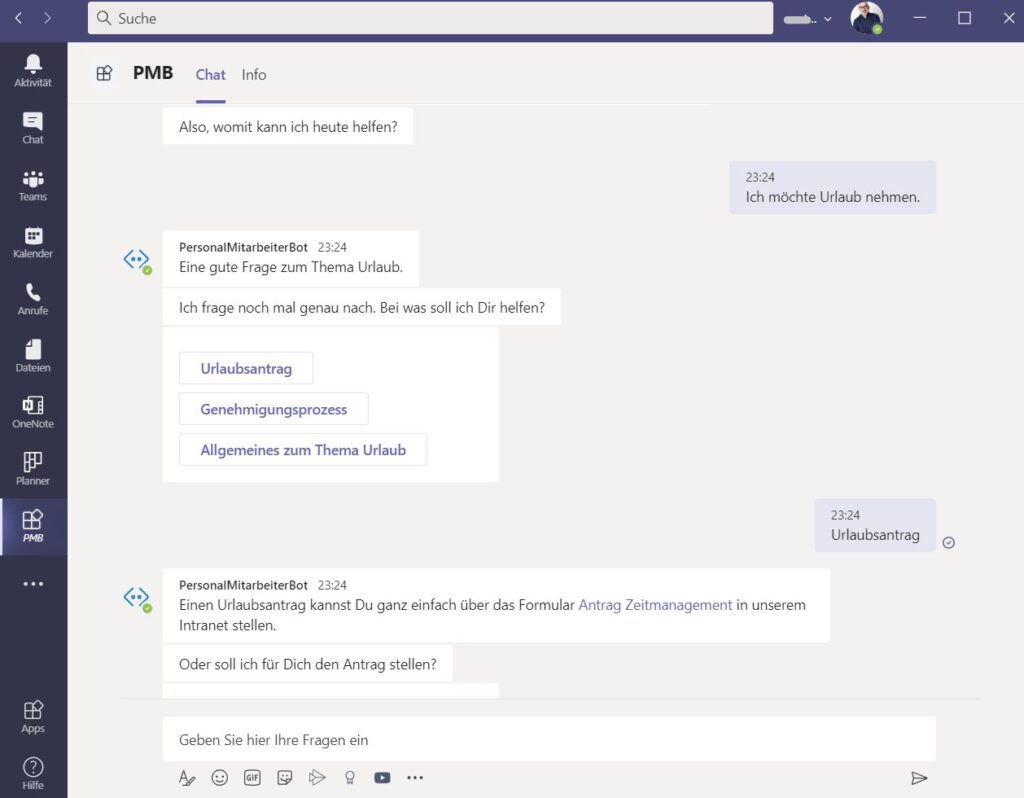Power Virtual Agents Bot in Microsoft Teams einbinden
Im letzten Artikel “ChatBot mit Microsoft Power Virtual Agents” habe ich gezeigt wie einfach es ist mit der neuen Power Plattform für Vitual Agents eine ChatBot zu erstellen. Hier zeige ich nun wie der erstellte ChatBot jetzt in einen Nutzerkanal wie z.B. Microsoft Teams sehr einfach eingebunden werden kann.
Dazu starten wir erst wieder in der Entwicklungsumgebung des Power Virtual Agents und öffnen unseren Bot, welchen wir in Microsoft Teams überführen wollen.
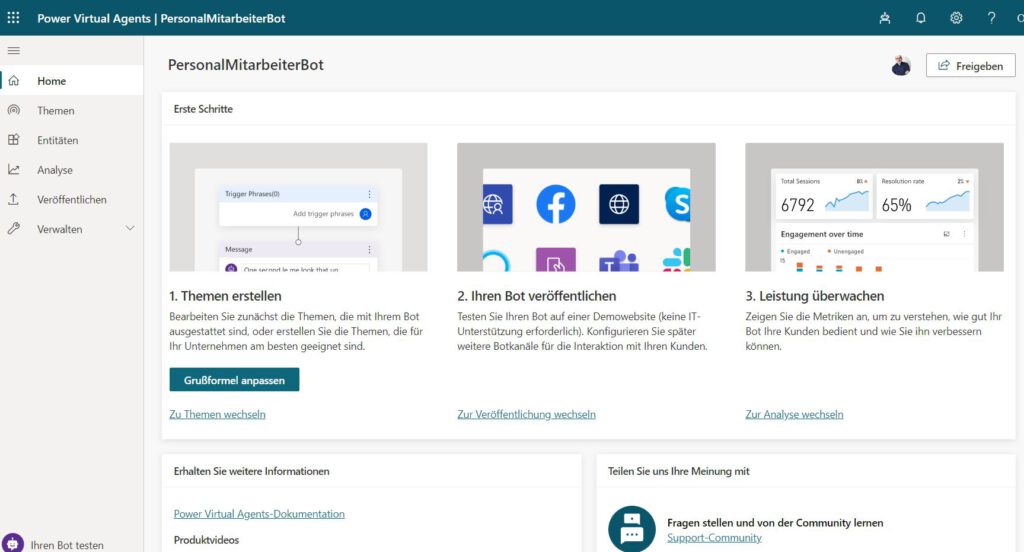
Unter dem Menüpunkt Verwalten / Kanäle finden wir eine Übersicht aller zur Zeit möglichen Nutzungskanäle für unseren Bot. Da wir unserem Bot innerhalb von Microsoft Teams benutzen wollen, wählen wir Teams als Kanal aus.
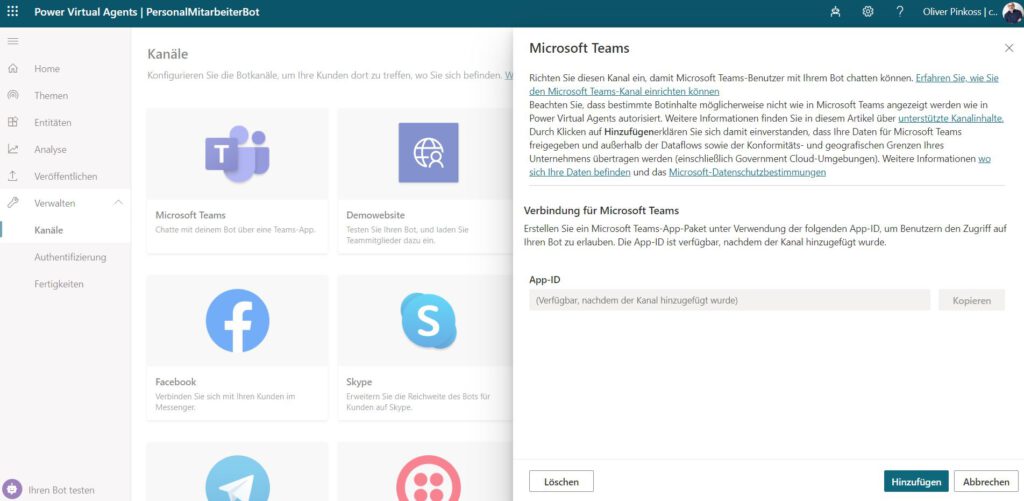
Für die Nutzung innerhalb von Teams benötigen wir die APP-ID welche wir über den Button [Hinzufügen] erstellen können. Im Anschluss kopieren wir den Key in die Zwischenablage, für die spätere Nutzung.
Microsoft Teams App Studio
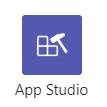
Verlassen wir nun die Power Plattform Vitual Agents und wechseln in die Teams Umgebung. Im ersten Schritt müssen wir, falls noch nicht geschehen die App Microsoft App Studio installieren. Diese ist schnell im Bereich Apps zu finden.
Wenn installiert und hinzugefügt, starten wir die App. Und wechseln auf die Registerkarte Manifest Editor. Erstellen wir die neue App über den Menüpunkt [Create a new app].
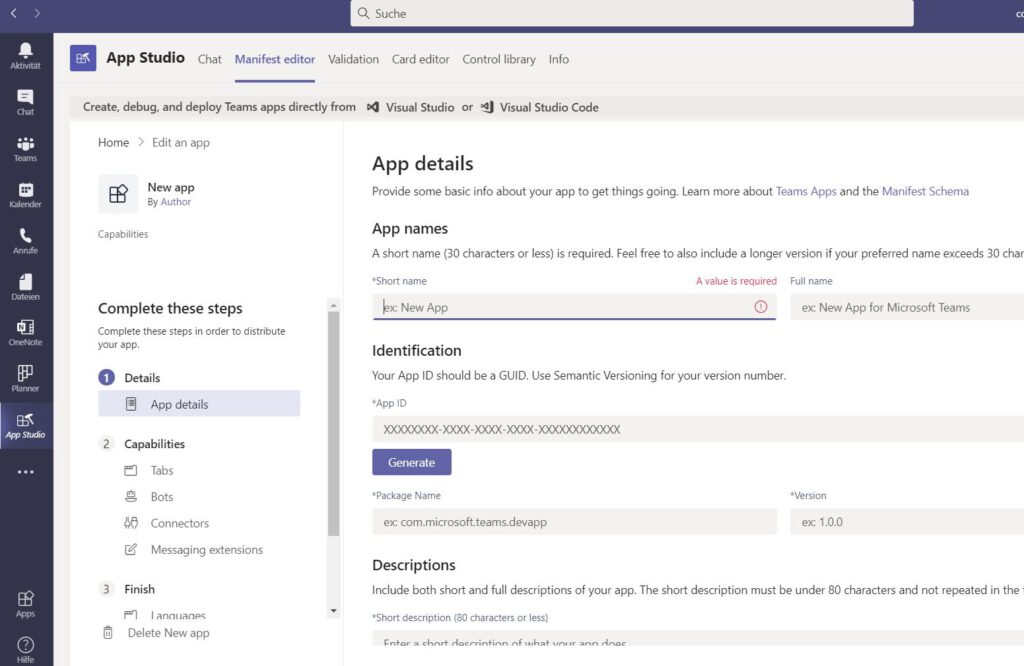
Auf der Seite App details müssen ein paar Pflichtfelder ausgefüllt werden. Dazu zählen folgende Felder:
- Short name > dies ist der Name welche dann neben dem App Icon angezeigt wird
- App-ID > wird über den Button [Generate] erstellt
- Package Name > Name des Pakets für die Publikation
- Version > Versionsnummer der App
- Short Description > Kurze Beschreibung der App
- Long Description > Ausführliche Beschreibung der App
- Developer > Entwickler und/oder Unternehmen
- Website > Webseite der App oder des Entwicklers
- Privacy statement > Link Datenschutzerklärung
- Term of use > Link Nutzungsbedingungen
Nachdem nun die Grundinformationen der App hinterlegt sind, öffnen wir die Seite BOT aus dem Bereich Capabilities um die Fähigkeiten unsere Anwendung genauer zu definieren. Dazu klicken wird auf den Button [SetUp].
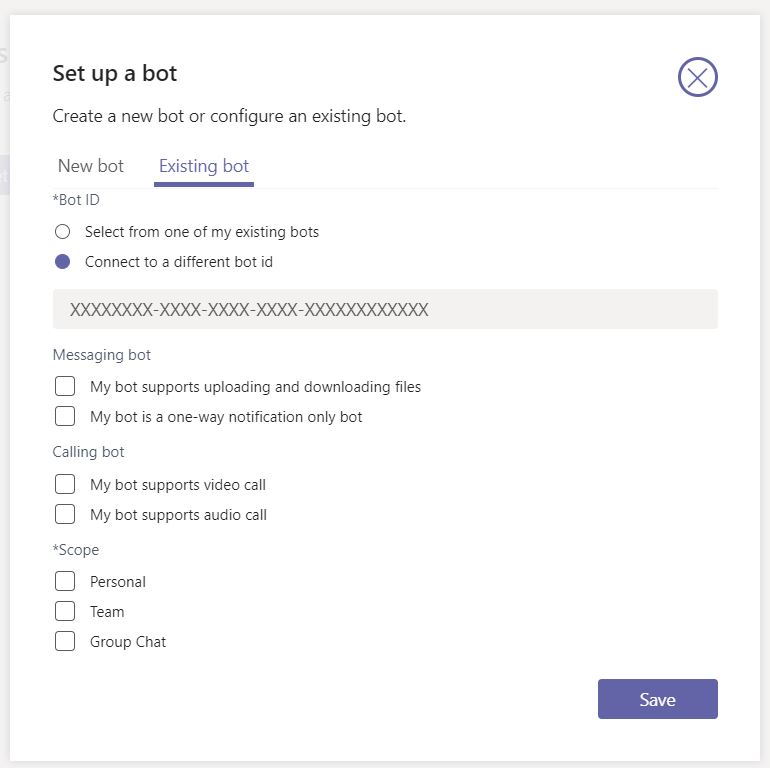
Da wir den Bot schon über die Power Plattform Virtual Agents erstellt haben, klicken wir auf [Existing bot] für die Eingaben.
Im Feld Connect to a different bot id geben/kopieren wir die Bot-ID aus der Power Plattform. Das zweite Feld ist nun das Feld Scope. Hier müssen wir Personal anhacken. Anschließend bitte speichern mit [Save].
Muss sich bei dem Bot ein User persönlich anmelden muss unter der Seite Domains and permissions folgende Einstellung noch vorgenommen werden:
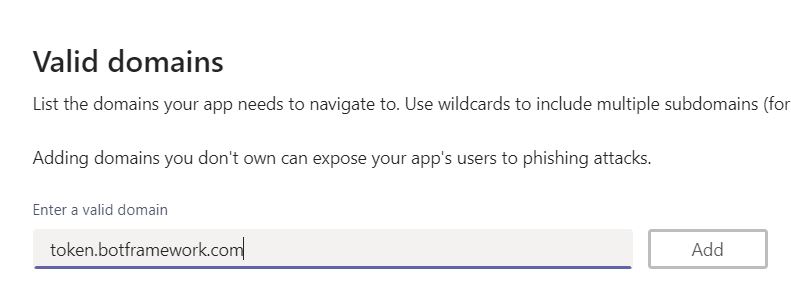
Der letzte Schritt
Über die Seite Test and Distribute kann nun die BotApp direkt in Teams installiert und/oder ein Paket zur Weiterverteilung heruntergeladen werden.
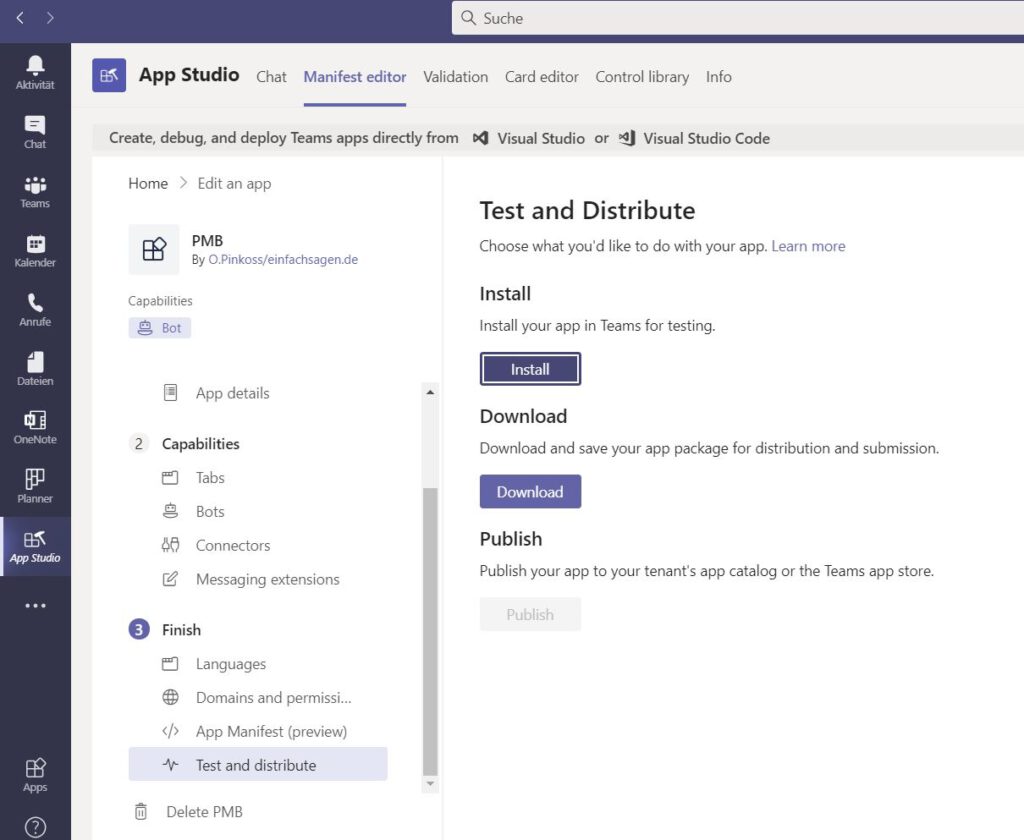
Nach der Installation kann der Bot sofort genutzte werden…viel Spaß